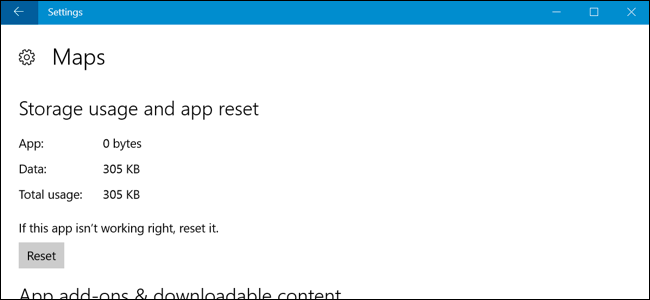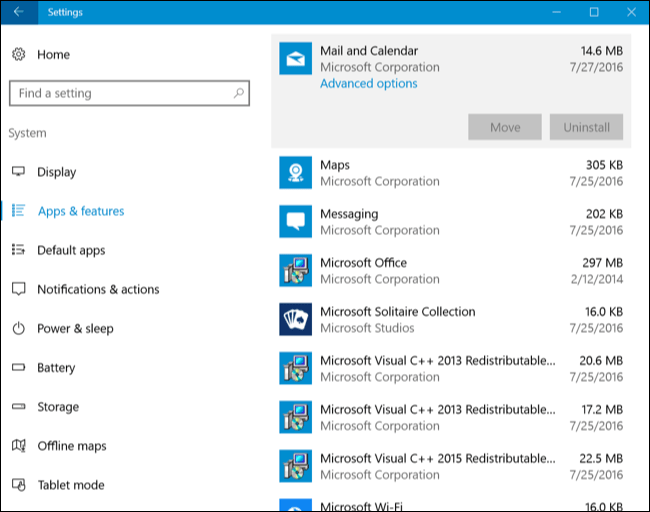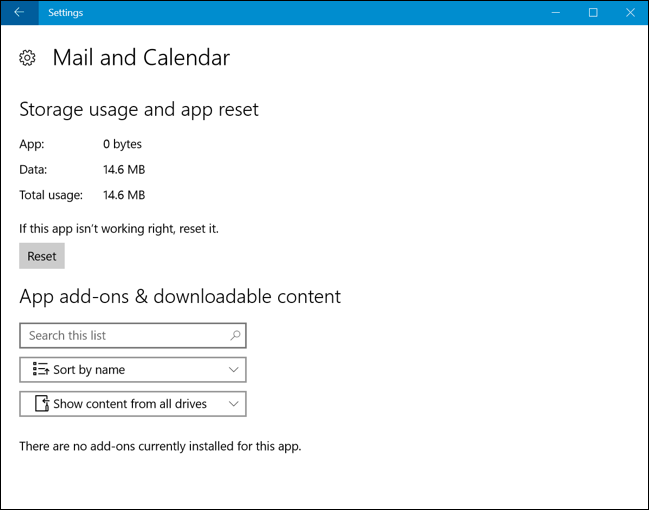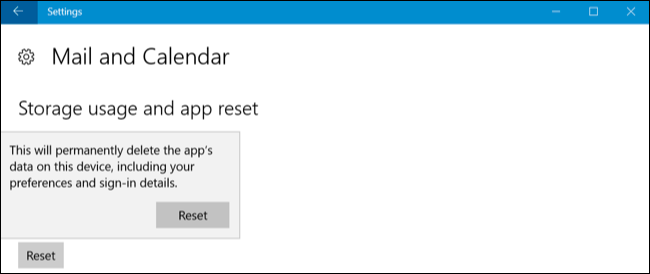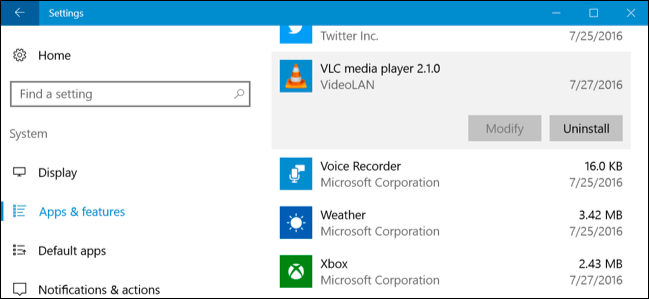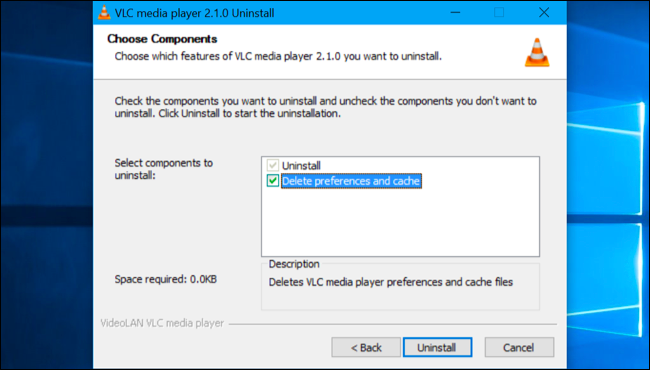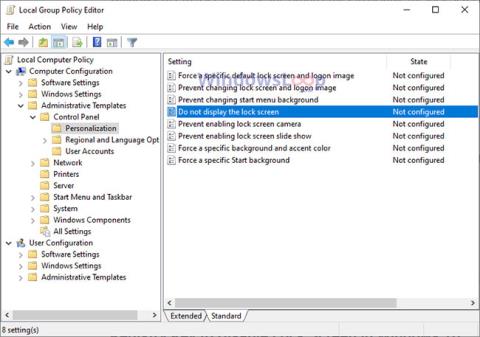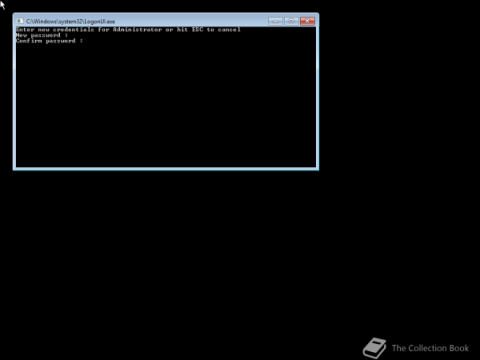Izmantojot Windows 10 gadadienas atjauninājumu , lietotāji var viegli atiestatīt lietojumprogrammas datus, neatinstalējot vai atkārtoti instalējot lietojumprogrammu. Lietotāji var atiestatīt lietojumprogrammas datus, ja lietojumprogramma avarē vai vienkārši vēlaties atjaunot lietojumprogrammas noklusējuma iestatījumus.
Ņemiet vērā, ka atiestatīšanas process dzēsīs visus lietojumprogrammas iestatījumus un kešatmiņas datus, tāpēc pēc atiestatīšanas procesa pabeigšanas programma ir jāiestata vēlreiz.
Šī jaunā opcija darbojas tikai “Universal Windows Platform” programmās, kas ir instalētas no Windows veikala.
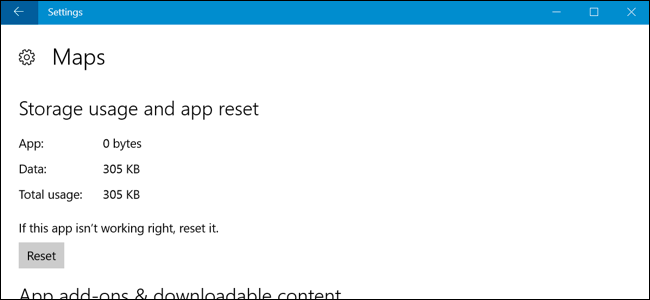
1. Kā atiestatīt universālās Windows platformas lietojumprogrammas datus operētājsistēmā Windows 10?
Lai atiestatītu lietojumprogrammas datus operētājsistēmā Windows 10, vispirms izvēlnē Sākt atveriet lietojumprogrammu Iestatījumi . Iestatījumu logā noklikšķiniet uz Sistēma => Lietotne un līdzekļi .
Instalēto programmu sarakstā atrodiet un atlasiet lietojumprogrammu, kuru vēlaties atiestatīt. Noklikšķiniet uz saites Papildu opcijas zem lietojumprogrammas nosaukuma.
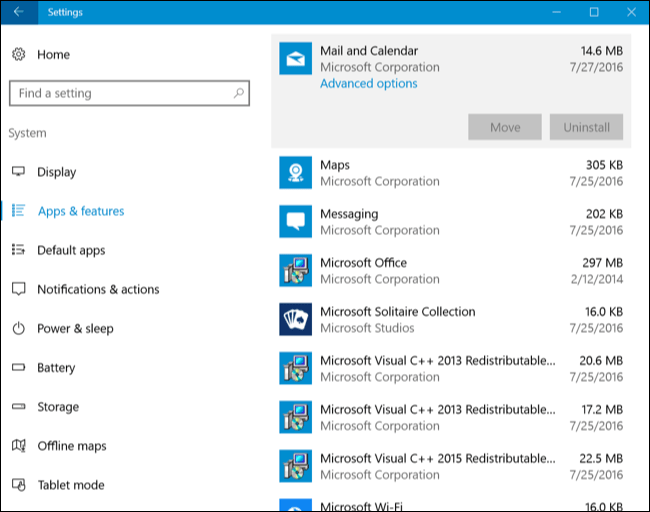
Noklikšķiniet uz Atiestatīt , lai atiestatītu lietojumprogrammas iestatījumus.
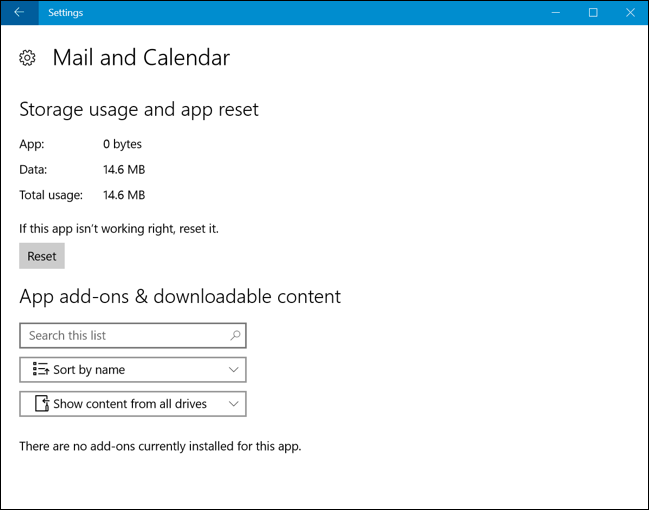
Turpiniet vēlreiz noklikšķināt uz Atiestatīt , lai apstiprinātu, ka vēlaties dzēst lietojumprogrammas datus.
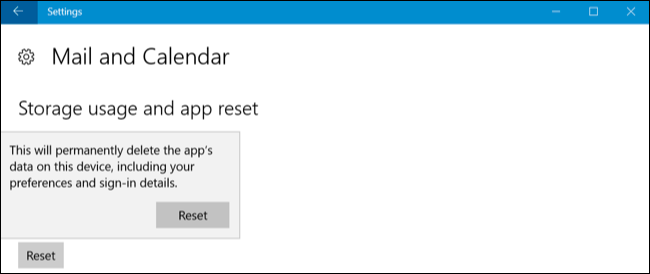
2. Kā atiestatīt Windows darbvirsmas lietojumprogrammas?
Nav iespēju atiestatīt Windows darbvirsmas lietojumprogrammas iestatījumus. Ja sarakstā Programmas un līdzekļi atlasīsit darbvirsmas lietojumprogrammu, lai to atiestatītu, saite Papildu opcijas tur netiks parādīta.
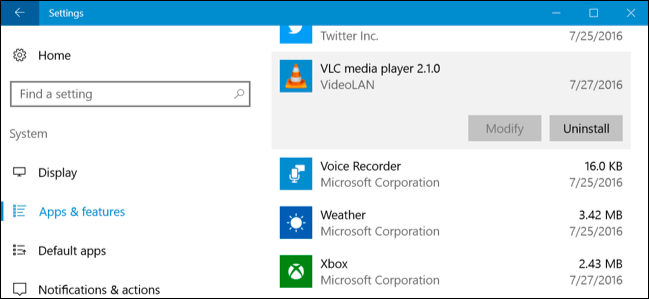
Šajā gadījumā jums ir jāmeklē konkrētas opcijas, kas integrētas katrā lietojumprogrammā. Dažām lietojumprogrammām ir iebūvētas opcijas, lai atiestatītu lietojumprogrammas noklusējuma iestatījumus. Tomēr dažām citām lietojumprogrammām ir nepieciešams "iedziļināties" sistēmas failos un dzēst noteiktas programmu mapes mapē Lietojumprogrammu dati (%APPDATA%).
Daudzos citos gadījumos, lai atiestatītu lietojumprogrammas iestatījumus, jums būs jāatinstalē lietojumprogramma, jāatlasa iespēja dzēst visus lietojumprogrammas iestatījumus atinstalēšanas procesa laikā un pēc tam atkārtoti jāinstalē lietojumprogramma.
Lai izdzēstu darbvirsmas lietojumprogrammas datus, jums ir jāmeklē konkrēta programmā iebūvēta opcija. Lai to izdarītu, varat tiešsaistē meklēt lietojumprogrammas nosaukumu un atiestatīt iestatījumus vai meklēt citu līdzīgu informāciju.
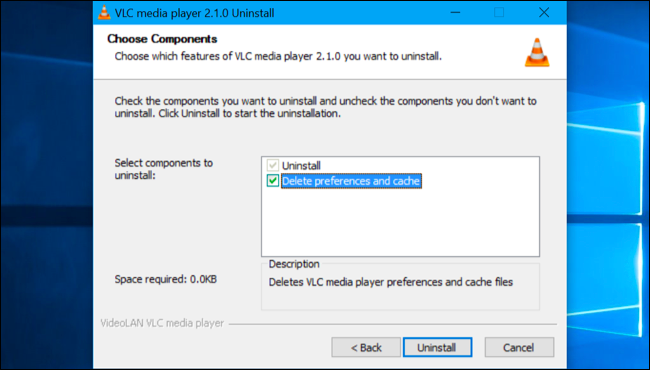
Skatiet tālāk dažus citus rakstus:
Veiksmi!